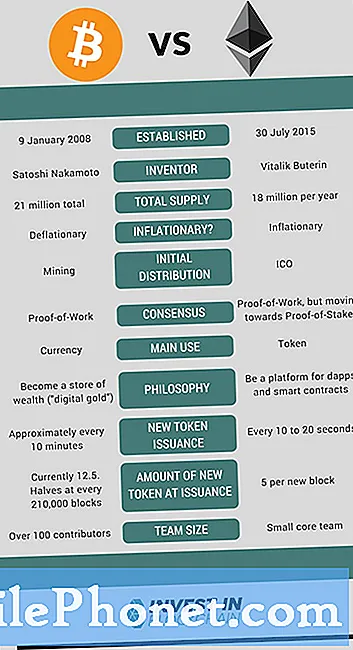Bine ați venit la o altă versiune a seriei noastre de depanare, în care ne propunem să ne ajutăm cititorii care dețin #Samsung #Galaxy # Note9 să remedieze problemele cu care se confruntă dispozitivul lor. Acesta este un model premium lansat anul trecut, cel mai bine cunoscut pentru ecranul său mare de 6,4 inci Super AMOLED și funcționează cel mai bine cu intrare tactilă și cu stilou. Deși acesta este un dispozitiv performant solid, există cazuri în care pot apărea anumite probleme pe care le vom aborda astăzi. În această ultimă versiune a seriei noastre de depanare, vom aborda Galaxy Note 9 care nu poate vedea fișierele legate de problema cardului microSD.
Dacă dețineți un Samsung Galaxy Note 9 sau orice alt dispozitiv Android, nu ezitați să ne contactați folosind acest formular. Vom fi mai mult decât fericiți să vă ajutăm cu orice îngrijorare pe care o aveți cu dispozitivul dvs. Acesta este un serviciu gratuit pe care îl oferim fără șiruri atașate. Cu toate acestea, vă rugăm ca atunci când ne contactați să încercați să fiți cât mai detaliat posibil, astfel încât să puteți face o evaluare exactă și să puteți da soluția corectă.
Cum se remediază Samsung Galaxy Note 9 Nu se pot vedea fișiere pe cardul MicroSD
Problemă: Vreau să actualizez 64 GB Micro SD pe un nou card 256 GB. Am cumpărat un card Samsung 256 gig. Mi-am copiat cardul actual de 64 gig pe un hard disk portabil. Am încercat apoi să copiez fișierele înapoi pe noul card SD. Telefonul nu vedea toate fișierele. Am pus apoi cardul original de 64 gig într-un adaptor SD și noul card de 256 gig într-un alt adaptor și am copiat fișierele de la cel mai mic la cel mai mare. Pot vedea fișierele de pe noul card cu computerul meu. Când am instalat noul concert 256 în telefon, fișierele nu sunt recunoscute în nota 9. Orice ajutor ar fi foarte apreciat.
Soluţie: Înainte de a efectua pași de depanare pe acest telefon, este bine să vă asigurați că rulează pe cea mai recentă versiune de software. Dacă este disponibilă o actualizare, vă recomand să o descărcați și să o instalați mai întâi.
Cel mai bun mod de a transfera date de pe vechiul card microSD pe cel nou este prin ajutorul computerului. Scoateți vechea cartelă din telefon, apoi utilizând un cititor de carduri, copiați conținutul acesteia într-un dosar din computer. Introduceți noul card microSD pe telefon, apoi formatați-l.
- Din ecranul de pornire, glisați în sus pe un loc gol pentru a deschide tava pentru aplicații.
- Atingeți Setări> Întreținerea dispozitivului.
- Atingeți Stocare> Meniu> Setări stocare.
- Atingeți card SD> Formatare> FORMAT.
- Așteptați formatarea cardului SD, apoi apăsați Efectuat
Scoateți noul card microSD din telefon, apoi conectați-l la computer utilizând un cititor de carduri. Copiați conținutul vechiului card care este stocat în computer pe noul card.
Verificați dacă telefonul dvs. poate detecta fișierele. În cazul în care problema persistă, continuați cu pașii de depanare enumerați mai jos.
Efectuați o resetare soft
Primul pas de depanare pe care va trebui să-l faceți este o resetare soft. Aceasta va reîmprospăta software-ul telefonului și, de obicei, remediază erorile minore ale software-ului.
- Apăsați și mențineți apăsată tasta de pornire și reducere a volumului până la 45 de secunde.
- Așteptați ca dispozitivul să repornească.
Odată ce telefonul începe, încercați să verificați dacă problema persistă.
Verificați dacă problema apare în modul sigur
Există cazuri în care o aplicație pe care ați descărcat-o pe telefonul dvs. poate cauza probleme. Pentru a verifica dacă o aplicație terță parte cauzează această problemă, va trebui să porniți telefonul în modul sigur, deoarece numai aplicațiile preinstalate sunt permise să ruleze în acest mod.
- Opriți dispozitivul.
- Apăsați și mențineți apăsată tasta de pornire pe lângă ecran cu numele dispozitivului.
- Când pe ecran apare „SAMSUNG”, eliberați tasta de pornire.
- Imediat după eliberarea tastei de pornire, țineți apăsată tasta de reducere a volumului.
- Continuați să țineți apăsată tasta de reducere a volumului până când dispozitivul termină de repornit.
- Modul sigur va fi afișat în colțul din stânga jos al ecranului.
- Eliberați tasta de reducere a volumului când vedeți „Mod sigur”.
Dacă problema nu apare în acest mod, atunci problema ar putea fi cauzată de una dintre aplicațiile pe care le-ați descărcat. Aflați ce aplicație este și dezinstalați-o.
Ștergeți partiția cache a telefonului
Telefonul dvs. va stoca datele cache ale aplicațiilor într-o partiție dedicată din memoria internă. Aceste date ajută aplicațiile să se deschidă mai rapid, asigurând o experiență mobilă mai bună. Cu toate acestea, există cazuri în care aceste date în cache pot deveni corupte și pot cauza probleme cu dispozitivul. Pentru a verifica dacă acest lucru cauzează problema, trebuie să ștergeți partiția cache a telefonului.
- Opriți telefonul.
- Țineți apăsate tasta de creștere a volumului și tasta Acasă, apoi țineți apăsată tasta de pornire.
- Când se afișează ecranul cu sigla dispozitivului, eliberați doar tasta de pornire.
- Când se afișează sigla Android, eliberați toate tastele („Instalarea actualizării sistemului” va apărea timp de aproximativ 30 - 60 de secunde înainte de a afișa opțiunile din meniul de recuperare a sistemului Android).
- Apăsați tasta de reducere a volumului de mai multe ori pentru a evidenția „ștergeți partiția cache”.
- Apăsați tasta de pornire pentru a selecta.
- Apăsați tasta de reducere a volumului pentru a evidenția „da” și apăsați tasta de pornire pentru a selecta.
- Când partiția de ștergere a cache-ului este completă, „Reporniți sistemul acum” este evidențiat.
- Apăsați tasta de pornire pentru a reporni dispozitivul.
Verificați dacă problema apare în continuare.
Efectuați o resetare din fabrică
Un ultim pas de depanare care trebuie luat în considerare dacă pașii de mai sus nu rezolvă problema este o resetare din fabrică. Acest lucru va readuce telefonul la starea inițială din fabrică. Asigurați-vă că copiați datele telefonului înainte de a face acest pas.
- Asigurați-vă că telefonul este oprit.
- Țineți apăsate tasta de creștere a volumului și tasta Acasă, apoi țineți apăsată tasta de pornire.
- Când se afișează ecranul cu sigla dispozitivului, eliberați doar tasta de pornire
- Când se afișează sigla Android, eliberați toate tastele („Instalarea actualizării sistemului” va apărea timp de aproximativ 30 - 60 de secunde înainte de a afișa opțiunile din meniul de recuperare a sistemului Android).
- Apăsați tasta de reducere a volumului de mai multe ori pentru a evidenția „ștergeți datele / resetarea din fabrică”.
- Apăsați butonul de alimentare pentru a selecta.
- Apăsați tasta de reducere a volumului până când este evidențiat „Da - ștergeți toate datele utilizatorului”.
- Apăsați butonul de alimentare pentru a selecta și a începe resetarea principală.
- După finalizarea resetării principale, este evidențiat „Reboot system now”.
- Apăsați tasta de pornire pentru a reporni dispozitivul.
În cazul în care problema persistă după resetare, încercați să utilizați un alt card microSD de 256 GB, deoarece problema ar putea fi cauzată de cardul pe care îl utilizați.
Nu ezitați să ne trimiteți întrebările, sugestiile și problemele pe care le-ați întâmpinat în timpul utilizării telefonului dvs. Android. Acceptăm fiecare dispozitiv Android disponibil astăzi pe piață. Și nu vă faceți griji, nu vă vom percepe niciun ban pentru întrebările dvs. Contactați-ne folosind acest formular. Citim fiecare mesaj pe care îl primim, dar nu putem garanta un răspuns rapid. Dacă am putut să vă ajutăm, vă rugăm să ne ajutați să răspândim vestea împărtășind postările noastre prietenilor dvs.